想要设计一款漂亮的绿色主题的立体艺术字,该怎么设计呢?下面我们就来看看详细的教程。

1、如图,底图给个颜色

2、如图,加个文字

3、如图,文字转为3D,然后设置一下前膨胀材质和凸出材质
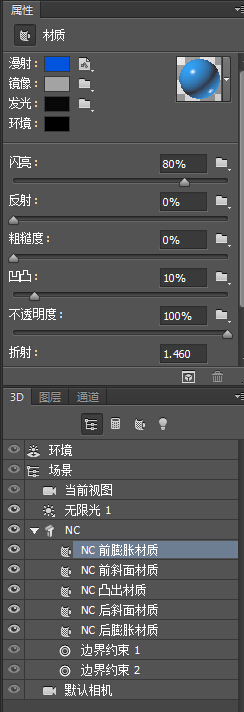
4、如图,底图转成明信片

5、如图,合并文字和底图

6、如图,3D-渲染
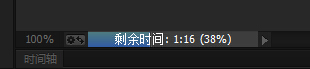
7、如图,渲染计算中
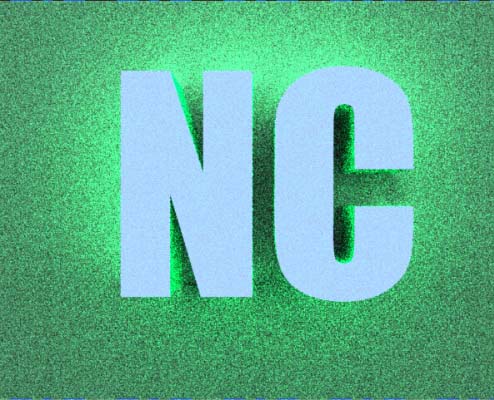
8、如图,现在就好改啦,随便加点效果什么的,OK啦!

以上就是ps设计立体字的吸纳关系教程,比较简单的例子,希望大家喜欢,请继续关注软件云。
版权申明:本文原创作者“namco1029”,感谢“namco1029”的原创经验分享!